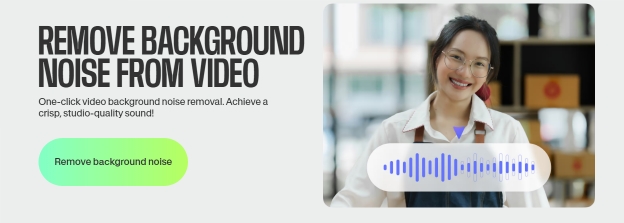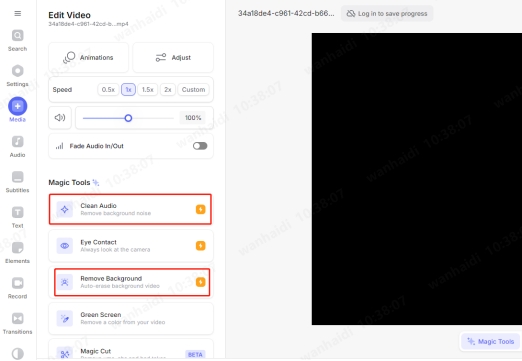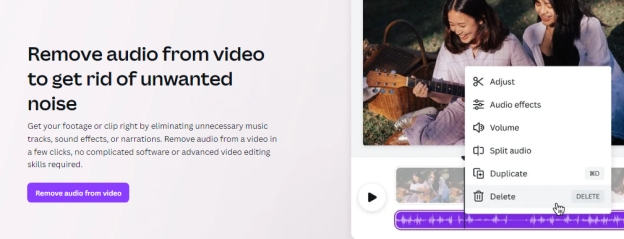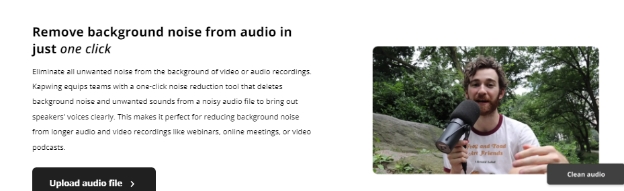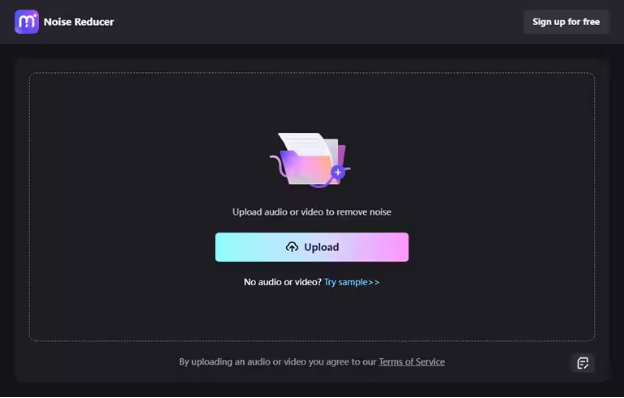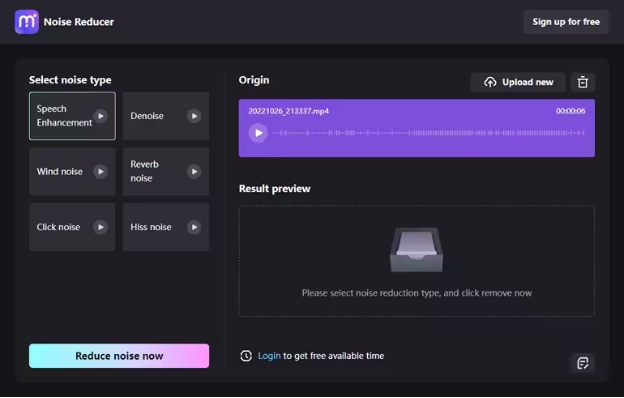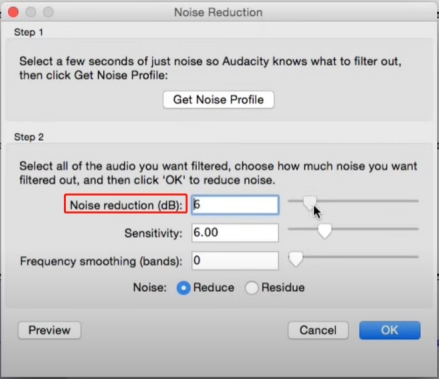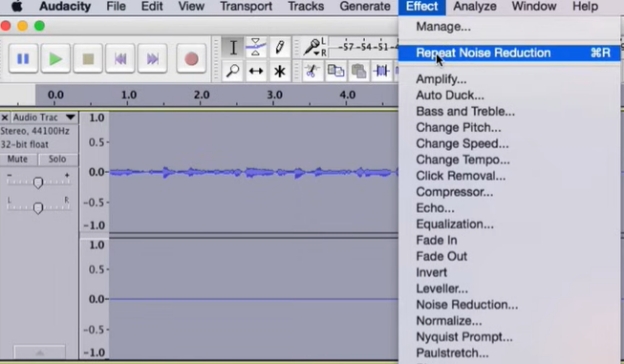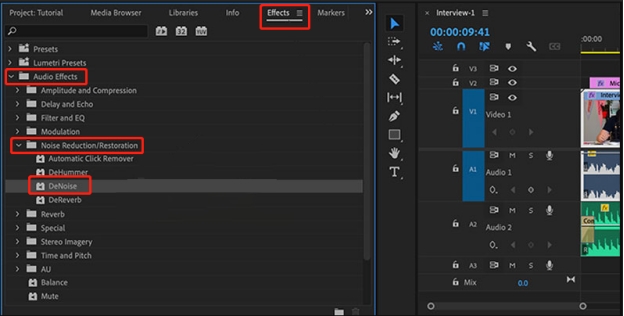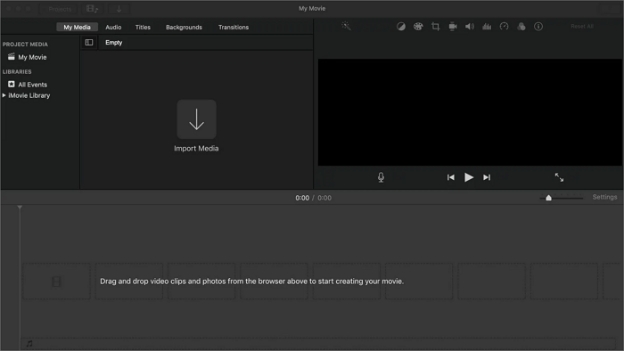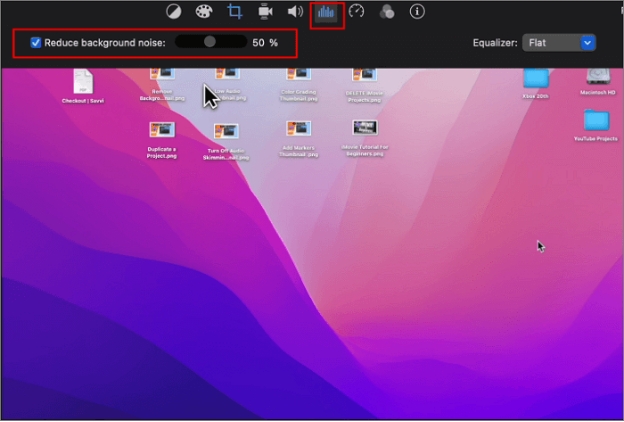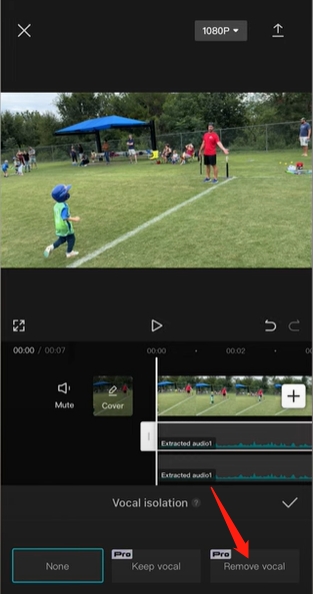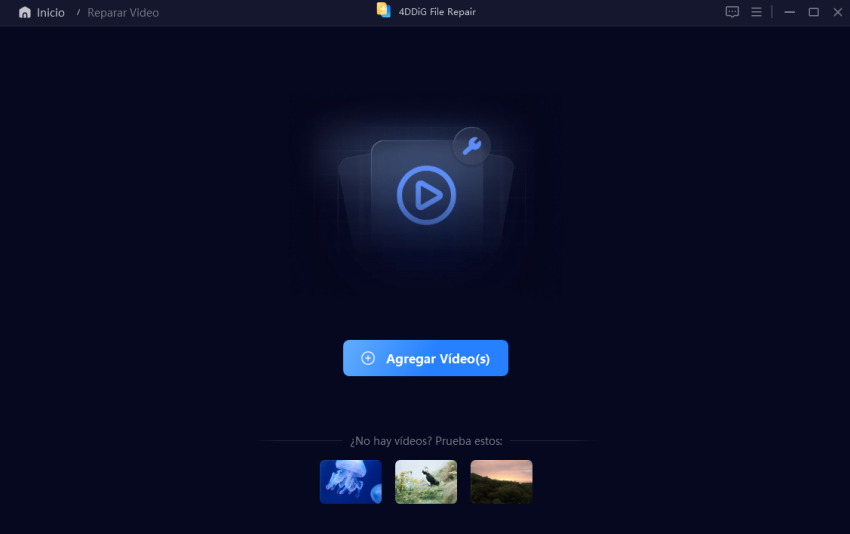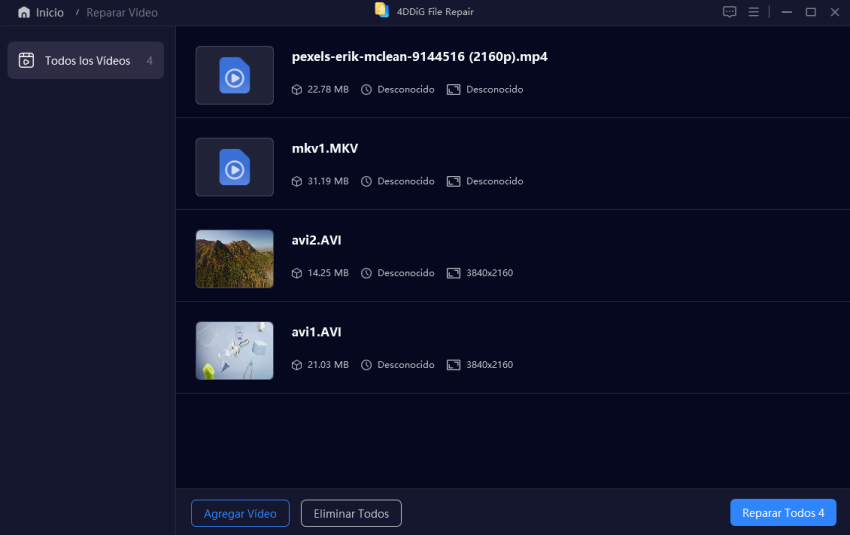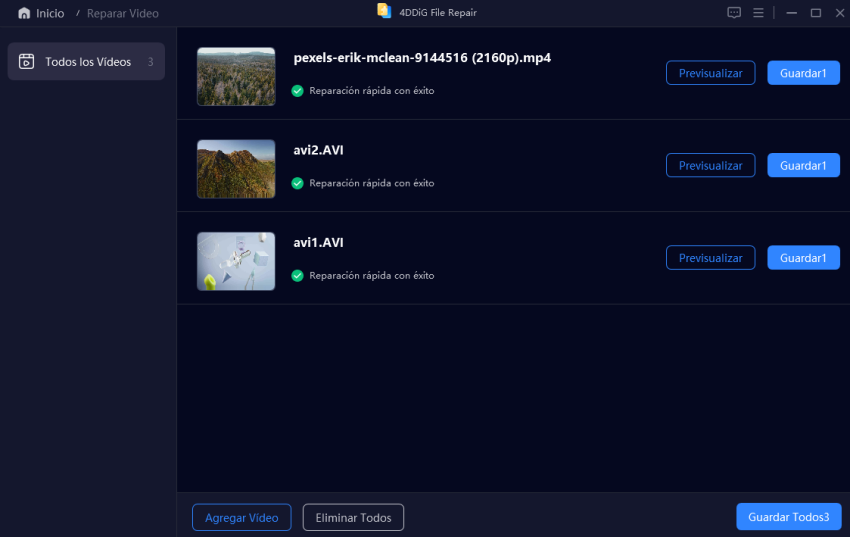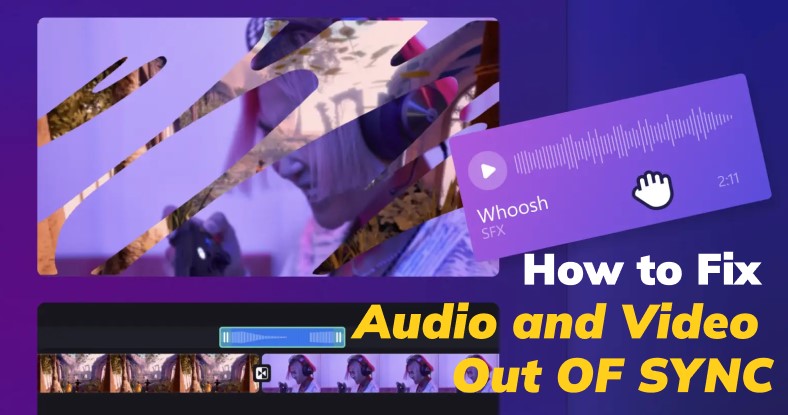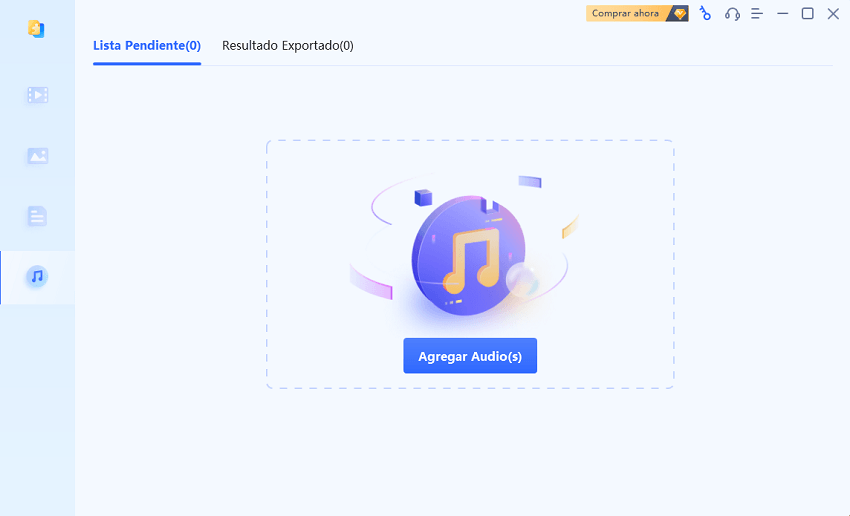8 formas de quitar el audio de fondo de un vídeo [2026]
Eliminar la música de fondo del vídeo puede mejorar significativamente la claridad de su audio y mejorar la experiencia general del espectador. Ya sea que estés editando un vlog, un tutorial o una entrevista, saber cómo extraer música de manera eficiente puede cambiar las cosas. Esta guía lo guiará a través de 8 formas efectivas de quitar el audio de fondo de un vídeo en línea y fuera de línea, proporcionando detalles paso a paso para cada método.

Parte 1: ¿Por qué necesitas quitar la música de fondo de un vídeo?
Eliminar la música de fondo de un vídeo es crucial por varias razones. Podría ser para fines de reedición, para cumplir con las normas de derecho de autor o simplemente para tener voces en off claras sin distraer la música. El audio limpio y claro ayuda a mejorar la calidad general del vídeo y facilita la adición de nueva música o efectos de sonido según sea necesario.
Parte 2: Parte 2: Pasos para eliminar música de fondo gratis usando IA
Si desea una solución rápida sin instalar ningún software, existen varias herramientas en línea para eliminar fácilmente la música de fondo del vídeo. Estas son algunas de las mejores herramientas y cómo puedes usarlas:
1. LALAL.AI
LALAL.AI es una herramienta avanzada impulsada por IA que le permite eliminar la música de fondo del vídeo en línea de forma gratuita. Aísla eficazmente las voces de la música, lo que permite pistas de audio limpias.
Características claves
- Separación de vástago basada en IA
- Procesamiento rápido
- Soporta varios formatos
Pasos
-
Ir a LALAL.AI .
-
Suba su archivo de vídeo al tocar el área “Seleccionar archivo”.

-
Seleccione la opción “Vocal” para extraer la música de fondo del vídeo.
-
Espere a que la IA procese el archivo y descargue su pista de audio limpia.
2. VEED.IO
VEED.IO es otra gran plataforma en línea para eliminar música de fondo con audio de vídeo en línea gratis.
Características claves
- Elimina el ruido de fondo y la música
- Gratis y fácil de usar
- Ofrece funciones adicionales de edición de vídeo
Pasos
-
Visite VEED.IO y toque el botón “Eliminar ruido de fondo”.

-
Pulse la pestaña “Subir un archivo” en la ventana emergente para subir el vídeo que desea editar.
-
Después de cargar, haga clic en “Limpiar audio” o “Eliminar fondo” para eliminar el BGM del vídeo.

-
Obtenga una vista previa del resultado y descargue el vídeo editado.
3. Canva
Canva no es solo para el diseño. También ofrece una opción para eliminar la música de fondo del vídeo en línea gratis.
Características claves
- Eliminación de audio simple
- Herramientas de edición de vídeo incluidas
- Interfaz fácil de usar
Pasos
-
Dirígete a Canva y toca “Quitar audio del vídeo”.

-
Elija “Crear un diseño” y seleccione el vídeo que desea editar.
-
Silenciar o ajustar el volumen del vídeo.
-
Descarga el vídeo sin la música de fondo.
4. Kapwing
Kapwing es una herramienta de edición de vídeo muy popular que también funciona como un removedor de música de fondo de vídeo.
Características claves
- Herramienta en línea gratuita
- Eliminación de ruido y música de fondo
- Capacidades de edición y recorte de vídeo
Pasos
-
Vaya a Kapwing y presione la pestaña “Subir archivo de audio”.

-
Después de cargar, use la herramienta “Editar audio” para eliminar la música de fondo del vídeo.
-
Exporte el archivo de vídeo editado.
5. Media.io
Media.io proporciona una manera fácil de eliminar la música de fondo del vídeo en línea de forma gratuita sin pasos complicados.
Características claves
-
Música de fondo y eliminación de ruido
-
Rápido y fácil de usar
-
Soporta una amplia gama de formatos de vídeo
Pasos
-
Visite Media.io y haga clic en “Quitar Ruido en línea”.
-
Presiona el botón “Subir” para agregar tu vídeo.

-
Seleccione el tipo de ruido, como “Mejora de voz”, “Denoise”, etc. Más tarde, toque “Reducir ruido ahora”.

-
Finalmente, haga clic en “Descargar” para guardar su vídeo editado.
Parte 3: Cómo quitar la música de fondo de un vídeo en PC/Mac
Para una edición más avanzada y acceso sin conexión, considere el uso de herramientas de escritorio. A continuación, le indicamos cómo hacerlo en PC o Mac:
1. Audacity (Windows)
Audacity es un editor de audio gratuito y de código abierto que puede funcionar como un removedor de música de fondo de vídeo en Windows.
Características claves
- Libre y de código abierto
- Eliminación de ruido y música de fondo
- Herramientas profesionales de edición de audio
Pasos
-
Descarga e instala Audacity desde su sitio oficial.
-
Importe la pista de audio de su vídeo haciendo clic en “Archivo” > “Abrir”.
-
Luego ve a “Efecto” > “Reducción de ruido”.
-
En la ventana emergente, arrastre el control deslizante de “Reducción de ruido (dB)” hacia la izquierda para reducir el volumen.

-
Proceda a hacer clic en “Obtener perfil de ruido” en la ventana. Seleccione el audio que desea eliminar y toque “Efecto” > “Repetir reducción de ruido”.

2. Adobe Premiere Pro (Windows/Mac)
Adobe Premiere Pro es una herramienta de edición de vídeo profesional ideal para eliminar música de fondo de un vídeo con precisión.
Características claves
- Edición profesional de vídeo y audio
- Reducción avanzada de ruido
- Control preciso sobre las capas de audio
Pasos
-
Abra su vídeo en Adobe Premiere Pro presionando “Ventana” > “Efectos”.
-
Seleccione el vídeo agregado y haga doble clic en “Efectos de audio”. Luego elija “Reducción/Restauración de Ruido” > “DeNoise”.

-
Una vez hecho esto, proceda a hacer clic en “Editar” > “Controles de efectos”. Cambie la perilla “Reducción” a “-10db”.
-
Exportar el vídeo sin música de fondo.
Parte 4: Cómo quitar música de fondo de un vídeo en iPhone/Android
Para los usuarios que buscan editar en sus teléfonos inteligentes, el siguiente software para eliminar la música de fondo del vídeo gratis:
1. iMovie (para iPhone)
iMovie es una gran opción para los usuarios de iPhone ya que es un removedor de música de fondo gratuito de vídeo.
Características claves
- Gratis y fácil de usar
- Eliminación de ruido y música
- Capacidades de edición de vídeo
Pasos
-
Abra la aplicación iMovie e importe su vídeo tocando “Importar medios”.

-
Toque el icono de audio de la barra de herramientas superior y seleccione la casilla de verificación “Reducir ruido de fondo”. Arrastre el control deslizante para reducirlo.

-
Luego, toque el icono “Descargar” en la parte inferior derecha para guardar el vídeo editado.
2. CapCut (para Android)
CapCut es una aplicación ampliamente utilizada en Android que ofrece un eficiente removedor de música de fondo de las funciones de vídeo.
Características claves
- Libre y versátil
- Herramientas de edición de audio y vídeo
- Soporta múltiples capas de audio
Pasos
-
Importe su vídeo a la aplicación móvil CapCut.
-
En la barra de herramientas inferior, toque “Extraer audio”.
-
Posteriormente, seleccione el audio extraído y haga clic en “Vocal” > “Eliminar vocal” en la barra de herramientas inferior.

Consejos: Cómo restaurar audios de un vídeo o reparar vídeos dañados
En caso de que tu vídeo haya perdido audio o esté dañado, una gran herramienta para restaurarlo es 4DDiG Video Repair. Con la tecnología de IA, este potente software es capaz de reparar cualquier vídeo, ya sea dañado, difuso, entrecortado o distorsionado. Además, esta herramienta dota a los usuarios con la opción de eliminar el ruido del vídeo con un solo clic.
Descarga Segura
Descarga Segura
Características clave de 4DDiG Video Repair
- Repara por lotes cualquier vídeo sin importar cuán severamente se corrompieron
- Amigable para principiantes con interfaz intuitiva
- Colorear vídeos en blanco y negro para restaurar vídeos antiguos
- Eliminar el ruido de los vídeos automáticamente
- Restaurar audio a vídeos sin sonido
- Soporta una amplia gama de formatos de vídeo
Cómo reparar vídeos dañados con 4DDiG Video Repair
Busque en la siguiente guía para arreglar los vídeos dañados sin requisitos técnicos.
-
Inicie 4DDiG Video Repair en su computadora. Seleccione “Reparar de vídeo” en la sección “Reparación de archivos dañados”.

-
Arrastre los vídeos o toque el botón “Agregar vídeos” para transferir sus vídeos dañados a 4DDiG Video Repair.

-
Presiona el botón “Reparar todo” en la esquina inferior derecha para iniciar el proceso de reparación.

-
Cuando termine el proceso, toque la pestaña “Vista previa” para verificar los resultados fijos. Puede presionar el botón “Guardar” para exportar los vídeos.

Parte 5: Preguntas frecuentes sobre quitar BGM del vídeo
P1: ¿Cómo eliminar la música de fondo de un vídeo después de los efectos?
Utilice la herramienta DeNoise en After Effects y edite la capa de audio para silenciar o bajar la música de fondo.
P2: ¿Cómo eliminar BGM de un vídeo de YouTube?
Descargue el vídeo de YouTube, seleccione uno de los removedores vocales anteriores como CapCut para eliminar la música de fondo del vídeo de YouTube.
P3: ¿Cómo eliminar la música de fondo del vídeo pero mantener la voz?
Utilice software avanzado como Adobe Premiere Pro o LALAL.AI para aislar voces y eliminar música.
P4: ¿Existe una aplicación para eliminar música de un vídeo?
Sí, aplicaciones como CapCut e iMovie son excelentes opciones.
P5: ¿Cómo eliminar el ruido de fondo de audio?
Utilice herramientas en línea como VEED.IO o software como Audacity para eliminar el ruido de fondo.
Conclusión
Cuando se trata de cómo eliminar la música de fondo e del vídeo , hay múltiples formas de hacerlo, ya sea en línea, en PC o en su teléfono inteligente. Cada herramienta enumerada anteriormente ofrece características únicas, lo que hace que el proceso de extracción o silenciamiento de la música de fondo sea fácil y efectivo. Si necesita reparar o restaurar audio, considere usar 4DDiG Video Repair para una experiencia perfecta.
Descarga Segura
Descarga Segura
También te puede interesar
- Home >>
- Reparar Videos >>
- 8 formas de quitar el audio de fondo de un vídeo [2026]